Im folgenden wird beschrieben, wie ein Blattrahmen im HEA- oder Symbolformat erzeugt wird. Der Rahmen wird eine Größe von 20 * 20 cm haben. Er soll unter dem Namen R20x20 ansprechbar sein.
Jeder Rahmen muß neben dem Namen auch eine Nummer haben. Diese Nummer muß eindeutig innerhalb der geladenen Rahmen sein. Der neue Rahmen wird unter der Nummer 23 geführt.
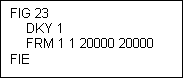
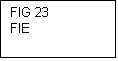
Entsprechend wird eine Datei R20x20.hea im Verzeichnis moskito\rahmen\header angelegt mit folgendem Inhalt:
Dieser Rahmen ist leer und erzeugt auch keine Daten in der Zeichnung. Damit der Blattrahmen sichtbar wird eine Rahmenlinie eingesetzt. Diese muß mit einem korrekten Zeichenschlüssel (DKY) erfolgen. In den Demodaten-Tabellen ist jeweils DKY 1 als schwarze Linie verwendet. Die Angabe von Koordinaten erfolgt in 1/100tel mm. Als kleinster Wert darf unter Windows 1 verwendet werden.
Laden Sie diesen Rahmen jetzt über "LUT HD R20x20" in Moskito. Die Frage nach "Alte löschen" beantworten Sie mit ja. Wenn Sie mehrere Blattrahmen laden wollen müssen Sie ab dem 2. Rahmen mit nein Antworten. Allerdings muß beim Laden eines Rahmens, der schon im Arbeitsbereich geladen ist, die ganze Sequenz neu geladen werden, da das 2. Laden nicht wirksam wird.
Sie können Ihren Rahmen sehen, indem Sie Datei|Drucken wählen, den Rahmen auswählen und mit der Maus in das Graphikfenster fahren.
Beim Drucken erscheint bisher allerdings nur der Rahmen. Die Pläne werden noch nicht eingesetzt. Als nächstes muß dem System darum mitgeteilt werden, wie groß der Zeichenbereich ist und wo er liegt. Dies geschieht über einen weiteren Rahmen.
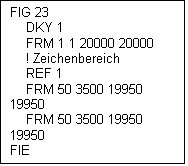
Diesem Rahmen wird als Markierung dafür, daß er nicht gezeichnet, sondern als Druckbereich verwendet wird, ein REF 1 vorangestellt. Der Rahmen wird etwas kleiner, um noch Platz für Verwaltungsinformationen zu lassen. Da der 2. Rahmen zusätzlich sichtbar sein soll, muß die FRM-Zeile doppelt vorkommen. Zum einen ist Sie Markierung des Zeichenbereichs, zum anderen Linie.
Kommentare können an jeder Stelle mit einem "!" eingeleitet werden und gelten dann bis zum Ende der Zeile. Sie sollten von Kommentaren reichlich Gebrauch machen.
Als nächstes soll der Plan ein Datum bekommen. Es gibt hier mehrere Varianten. Sie können das aktuelle Datum, also das Druckdatum, das Datum der letzten Sicherung oder das Datum der ersten Sicherung einsetzen.
Aktuelles Datum |
$SysDat |
Datum der letzten Inhaltsänderung über alle geladenen Pläne. Es wird das neueste der Attribute $D2 ausgegeben. |
$ContentDate |
letzte Sicherung |
$D3 |
letzte Sicherung, bei der echte Änderungen vorhanden waren. |
$D2 |
ersten Sicherung |
$D1 |
Um dies zu realisieren sind mehrere Schritte nötig:
•Setzen der Texthöhe
•Ausgeben eines festen Textes
•Ausgeben des Datums.
Die Texthöhe wird mit der Zeile TXI 300 gesetzt, wobei der Parameterwert 300 wieder in 1/100tel Millimeter die echte Höhe der Textes angibt.
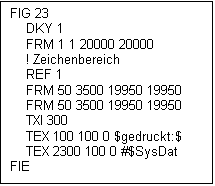
Die Höhe wird ohne Unterlängen gemessen. Es folgt der feste Text. Er soll "gedruckt:" lauten und unten links gesetzt werden. neben Position und Text ist noch eine Richtung notwendig, hier 0. Die Richtung wird in 1/100tel Altgrad gerechnet. Diese Angabe wird momentan nicht ausgewertet. Der feste Text wird in $-Zeichen eingeschlossen. Ein variabler Text wird dagegen nicht eingeschlossen, sondern erhält ein #-Zeichen vorgestellt. Es sind folgende variable Texte definiert:
•Alle Blattkopfattribute
•1:SCALE und SCALE für die Ausgabe des Maßstabs
•$SysDat für das aktuelle Datum
Blattrahmen im HDF-Format sind im Tabellenhandbuch beschrieben.
--------------------OLD_TEXT---------------------
Im folgenden wird beschrieben, wie ein Blattrahmen im HEA- oder Symbolformat erzeugt wird. Der Rahmen wird eine Größe von 20 * 20 cm haben. Er soll unter dem Namen R20x20 ansprechbar sein.
Jeder Rahmen muß neben dem Namen auch eine Nummer haben. Diese Nummer muß eindeutig innerhalb der geladenen Rahmen sein. Der neue Rahmen wird unter der Nummer 23 geführt.
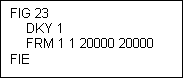
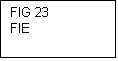
Entsprechend wird eine Datei R20x20.hea im Verzeichnis moskito\rahmen\header angelegt mit folgendem Inhalt:
Dieser Rahmen ist leer und erzeugt auch keine Daten in der Zeichnung. Damit der Blattrahmen sichtbar wird eine Rahmenlinie eingesetzt. Diese muß mit einem korrekten Zeichenschlüssel (DKY) erfolgen. In den Demodaten-Tabellen ist jeweils DKY 1 als schwarze Linie verwendet. Die Angabe von Koordinaten erfolgt in 1/100tel mm. Als kleinster Wert darf unter Windows 1 verwendet werden.
Laden Sie diesen Rahmen jetzt über "LUT HD R20x20" in Moskito. Die Frage nach "Alte löschen" beantworten Sie mit ja. Wenn Sie mehrere Blattrahmen laden wollen müssen Sie ab dem 2. Rahmen mit nein Antworten. Allerdings muß beim Laden eines Rahmens, der schon im Arbeitsbereich geladen ist, die ganze Sequenz neu geladen werden, da das 2. Laden nicht wirksam wird.
Sie können Ihren Rahmen sehen, indem Sie Datei|Drucken wählen, den Rahmen auswählen und mit der Maus in das Graphikfenster fahren.
Beim Drucken erscheint bisher allerdings nur der Rahmen. Die Pläne werden noch nicht eingesetzt. Als nächstes muß dem System darum mitgeteilt werden, wie groß der Zeichenbereich ist und wo er liegt. Dies geschieht über einen weiteren Rahmen.
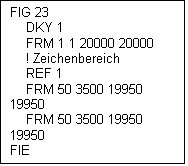
Diesem Rahmen wird als Markierung dafür, daß er nicht gezeichnet, sondern als Druckbereich verwendet wird, ein REF 1 vorangestellt. Der Rahmen wird etwas kleiner, um noch Platz für Verwaltungsinformationen zu lassen. Da der 2. Rahmen zusätzlich sichtbar sein soll, muß die FRM-Zeile doppelt vorkommen. Zum einen ist Sie Markierung des Zeichenbereichs, zum anderen Linie.
Kommentare können an jeder Stelle mit einem "!" eingeleitet werden und gelten dann bis zum Ende der Zeile. Sie sollten von Kommentaren reichlich Gebrauch machen.
Als nächstes soll der Plan ein Datum bekommen. Es gibt hier mehrere Varianten. Sie können das aktuelle Datum, also das Druckdatum, das Datum der letzten Sicherung oder das Datum der ersten Sicherung einsetzen.
Aktuelles Datum |
$SysDat |
Datum der letzten Inhaltsänderung über alle geladenen Pläne. Es wird das neueste der Attribute $D2 ausgegeben. |
$ContentDate |
letzte Sicherung |
$D3 |
letzte Sicherung, bei der echte Änderungen vorhanden waren. |
$D2 |
ersten Sicherung |
$D1 |
Um dies zu realisieren sind mehrere Schritte nötig:
•Setzen der Texthöhe
•Ausgeben eines festen Textes
•Ausgeben des Datums.
Die Texthöhe wird mit der Zeile TXI 300 gesetzt, wobei der Parameterwert 300 wieder in 1/100tel Millimeter die echte Höhe der Textes angibt.
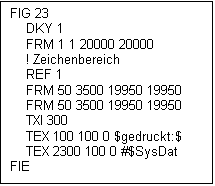
Die Höhe wird ohne Unterlängen gemessen. Es folgt der feste Text. Er soll "gedruckt:" lauten und unten links gesetzt werden. neben Position und Text ist noch eine Richtung notwendig, hier 0. Die Richtung wird in 1/100tel Altgrad gerechnet. Diese Angabe wird momentan nicht ausgewertet. Der feste Text wird in $-Zeichen eingeschlossen. Ein variabler Text wird dagegen nicht eingeschlossen, sondern erhält ein #-Zeichen vorgestellt. Es sind folgende variable Texte definiert:
•Alle Blattkopfattribute
•1:SCALE und SCALE für die Ausgabe des Maßstabs
•$SysDat für das aktuelle Datum
Blattrahmen im HDF-Format sind im Tabellenhandbuch beschrieben.